Κρατήστε μακριά την περιττή ακαταστασία κρύβοντας τους φακέλους σας
- Τα Windows διαθέτουν μια σειρά από ενσωματωμένες λειτουργίες που μπορούν να αποκρύψουν φακέλους για να διατηρήσουν τον υπολογιστή σας ασφαλή.
- Εάν χρησιμοποιείτε κοινόχρηστο υπολογιστή, αυτή είναι μια δυνατότητα που σίγουρα θέλετε να χρησιμοποιήσετε.
- Βρήκαμε τρεις εύκολους τρόπους για να αποκρύψετε τα προσωπικά σας αρχεία και δείτε πώς να το κάνετε.
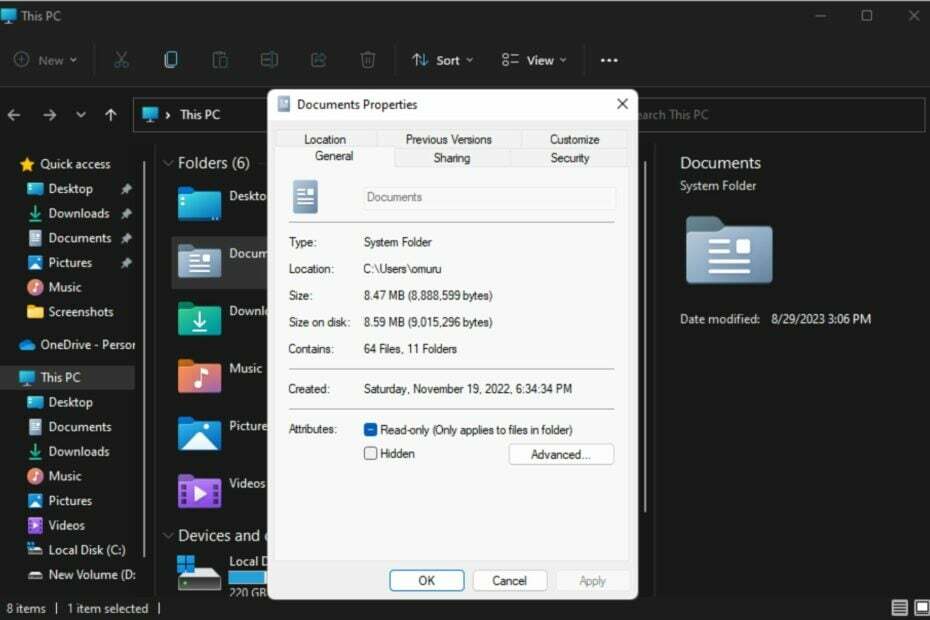
Η απόκρυψη φακέλων είναι ένας πολύ καλός τρόπος για να διατηρείτε την επιφάνεια εργασίας σας οργανωμένη. Ίσως θέλετε να κρατήσετε τα προσωπικά σας αρχεία ή ορισμένα στοιχεία πελάτη μακριά από τα αδιάκριτα βλέμματα. Ό, τι κι αν είναι, η ικανότητα να τα κουμπώνεις και να τα αποκρύπτεις όταν χρειάζεται είναι μια μεγάλη εξοικονόμηση.
Με απλά λόγια, αυτά τα κρυφά αρχεία δεν θα εμφανίζονται στο κύριο μενού, αλλά εξακολουθούν να είναι προσβάσιμα. Είναι αρκετά απλό και δεν πρέπει να σας πάρει πολύ χρόνο.
Πώς μπορώ να αποκρύψω έναν φάκελο στα Windows 11;
1. Χρησιμοποιώντας την Εξερεύνηση αρχείων
- Χτύπα το Windows + μι κλειδιά για άνοιγμα Εξερεύνηση αρχείων.
- Εντοπίστε το φάκελο που θέλετε να αποκρύψετε, κάντε δεξί κλικ πάνω του και επιλέξτε Ιδιότητες.
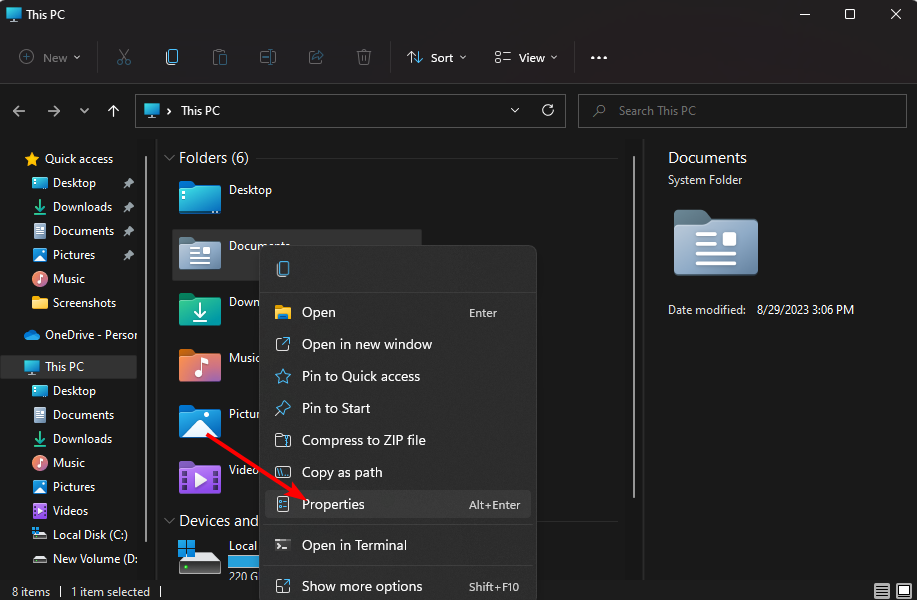
- Πλοηγηθείτε στο Γενικός καρτέλα, ελέγξτε το Κρυμμένος πλαίσιο, κάντε κλικ Ισχύουν, έπειτα Εντάξει.
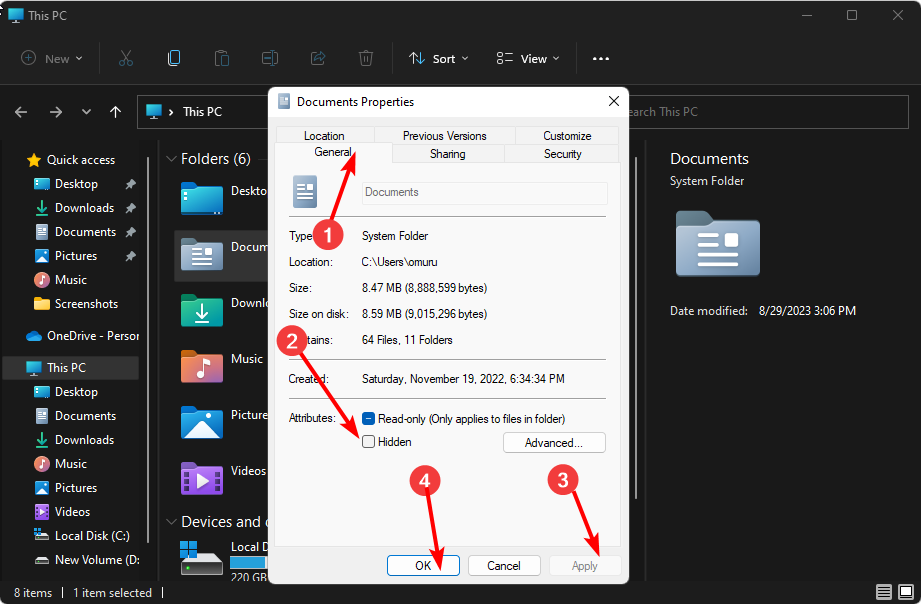
- Στο επόμενο παράθυρο διαλόγου, επιλέξτε το Εφαρμογή αλλαγών σε αυτόν τον φάκελο, τους υποφακέλους και την επιλογή αρχείων κουτί και μετά χτυπήστε Εντάξει.
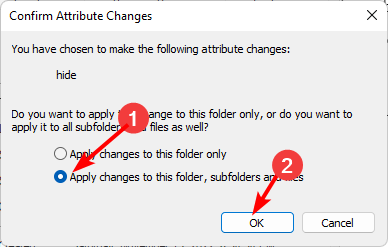
- Επιστρέψτε στο Εξερεύνηση αρχείων, κάντε κλικ στο Προβολή>Εμφάνιση>Κρυφόκαι βεβαιωθείτε ότι το τσιμπούρι δεν είναι εκεί.
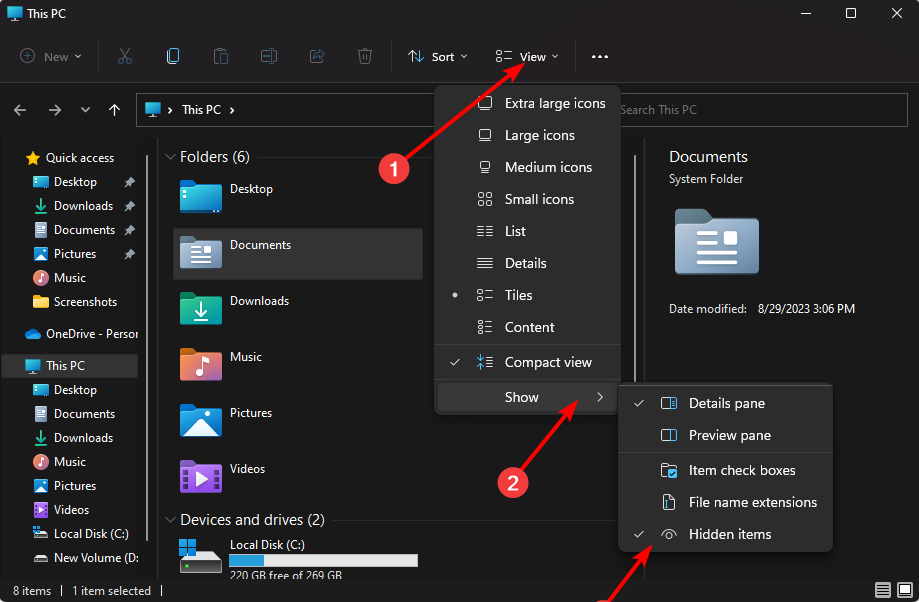
2. Χρησιμοποιώντας τη γραμμή εντολών (CMD)
- Χτύπα το Windows κλειδί, τύπος cmd στη γραμμή αναζήτησης και κάντε κλικ Εκτελέστε ως διαχειριστής.

- Πληκτρολογήστε την παρακάτω εντολή και πατήστε Εισαγω. Θυμηθείτε να αντικαταστήσετε όνομα φακέλου με το πραγματικό όνομα του φακέλου που επιθυμείτε
hide: attrib +h "folder name"
- Το γραφικό στοιχείο καιρού των Windows 11 προσφέρει τώρα μια λεπτομερή πρόγνωση καιρού
- Διόρθωση: Οι συντομεύσεις πληκτρολογίου δεν λειτουργούν στο Excel
- Κιτ ανάπτυξης λογισμικού Windows: Όλα όσα πρέπει να γνωρίζετε
- 7 Συμβουλές για τη σωστή χρήση της Αναζήτησης στα Windows 11
3. Χρησιμοποιώντας την εντολή PowerShell
- Κάνε κλικ στο Αρχικο ΜΕΝΟΥ, τύπος PowerShell στη γραμμή αναζήτησης και κάντε κλικ Εκτελέστε ως διαχειριστής.

- Πληκτρολογήστε την παρακάτω εντολή και πατήστε Εισαγω. Θυμηθείτε να αντικαταστήσετε C:\Users\Folder με την πραγματική διαδρομή του καταλόγου φακέλου που θέλετε να αποκρύψετε:
$FILE=Get-Item ”C:\Users\Folder” -Force - Επόμενο, Εισαγω η επόμενη εντολή για απόκρυψη:
$FILE.Attributes=”Hidden”
Πώς μπορώ να κρύψω έναν φάκελο στα Windows 11 με κωδικό πρόσβασης;
Ενώ μπορείτε να χρησιμοποιήσετε την Εξερεύνηση των Windows για να αποκρύψετε αρχεία σε έναν φάκελο, δεν είναι μια πολύ ασφαλής μέθοδος. Παρόλο που κάνει τον φάκελο αόρατο, εάν κάποιος έχει πρόσβαση στον υπολογιστή σας, μπορεί εύκολα να αποκρύψει το φάκελο και να αποκτήσει πρόσβαση στα περιεχόμενά του.
Προστασία με κωδικό πρόσβασης των φακέλων σας συνιστάται ως επιπλέον επίπεδο ασφάλειας. Και ακόμη και με την ενσωματωμένη δυνατότητα στα Windows, χρησιμεύει μόνο για προστασία όταν οι χρήστες συνδέονται χρησιμοποιώντας άλλους λογαριασμούς. Όποιος συνδέεται χρησιμοποιώντας το προφίλ χρήστη σας μπορεί να έχει πρόσβαση στα κρυφά στοιχεία σας.
Εδώ μπαίνουν τα εργαλεία τρίτων. Κάποια από τα κορυφαία προγράμματα που κρύβουν τους φακέλους σας περιλαμβάνω:
- Wise Folder Hider – Αυτό το πρόγραμμα σάς επιτρέπει να αποκρύψετε οποιονδήποτε φάκελο στη μονάδα σκληρού δίσκου ή σε αφαιρούμενα μέσα, όπως μονάδες USB, χωρίς να θυσιάσετε την προσβασιμότητα.
- Κλείδωμα φακέλου – Αυτό είναι ένα πλούσιο σε χαρακτηριστικά λογισμικό ασφαλείας αρχείων με online backup και κρυπτογράφηση δεδομένων από άκρο σε άκρο.
- Προστατευμένος φάκελος IObit – Αυτό είναι ένα πρόγραμμα που διαθέτει ασφάλεια πολλαπλών επιπέδων για τα ευαίσθητα αρχεία σας και άλλες προηγμένες λειτουργίες.
- Gilisoft File Lock Pro – Αυτό το πρόγραμμα διαθέτει λειτουργία αυτοπροστασίας που διατηρεί τους φακέλους σας κλειδωμένους μετά από μια περίοδο αδράνειας.
- Easy Folder Guard – Εύκολο στη χρήση πρόγραμμα με προηγμένες ρυθμίσεις όπως η μεταμφίεση αρχείων για την αποφυγή εντοπισμού.
Όταν αποκρύπτετε φακέλους, δεν είναι πλέον ορατοί στην Εξερεύνηση των Windows και δεν θα εμφανίζονται στα αποτελέσματα αναζήτησης. Οι περισσότεροι χρήστες δεν χρειάζεται να γνωρίζουν πού βρίσκονται αυτοί οι φάκελοι ή πώς να έχουν πρόσβαση σε αυτούς. Ο φάκελος θα είναι διαφανής εάν έχετε ενεργοποιήσει την επιλογή να τα δείτε.
Ωστόσο, εάν τα έχετε κρύψει από την προβολή σας στην Εξερεύνηση αρχείων, όταν θέλετε να αποκτήσετε πρόσβαση στους φακέλους που έχετε κρατήσει μακριά, θα πρέπει να εμφάνιση κρυφών φακέλων.
Πώς μπορώ να αποκρύψω έναν φάκελο στα Windows 11;
Τα βήματα για την απόκρυψη φακέλων είναι παρόμοια με την απόκρυψη, μόνο που θα πρέπει να κάνετε αντίστροφη μηχανική για την Εξερεύνηση αρχείων. Για τη γραμμή εντολών: attrib -h "όνομα φακέλου" είναι η εντολή εισαγωγής, ενώ για το PowerShell, είναι $FILE.Attributes -match "Hidden"
Με αυτές τις μεθόδους, είτε θέλετε να απαλλαγείτε από αυτούς τους ενοχλητικούς φακέλους στην επιφάνεια εργασίας σας είτε θέλετε να ασφαλίσετε τα αρχεία σας, μπορείτε να διατηρήσετε με ασφάλεια τους φακέλους σας ιδιωτικούς χωρίς να δίνετε ευαίσθητες πληροφορίες, διατηρώντας παράλληλα μια διαισθητική Σύστημα.
Και αν ψάχνετε περισσότερους τρόπους για να οργανώσετε τα αρχεία σας, έχουμε κάποιες ρυθμίσεις φακέλων μπορείτε να προσπαθήσετε να εξασφαλίσετε την καλύτερη δυνατή εμπειρία χρήστη.
Ας ελπίσουμε ότι αυτές οι συμβουλές θα σας βοηθήσουν να διαχειριστείτε καλύτερα την οργάνωση των φακέλων σας στα Windows. Υπάρχουν άλλοι τρόποι με τους οποίους θέλετε να αποκρύψετε ή να αποκρύψετε φακέλους; Ενημερώστε μας στα σχόλια παρακάτω.

![Τρόπος απόκρυψης και απόκρυψης φακέλων στα Windows 11 [3 τρόποι]](/f/cb3d7314735c5b9a69a24e43df6c733b.png?width=300&height=460)
